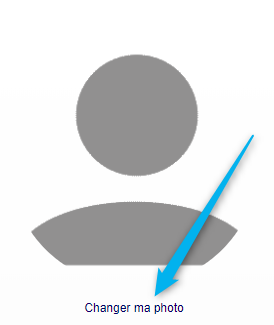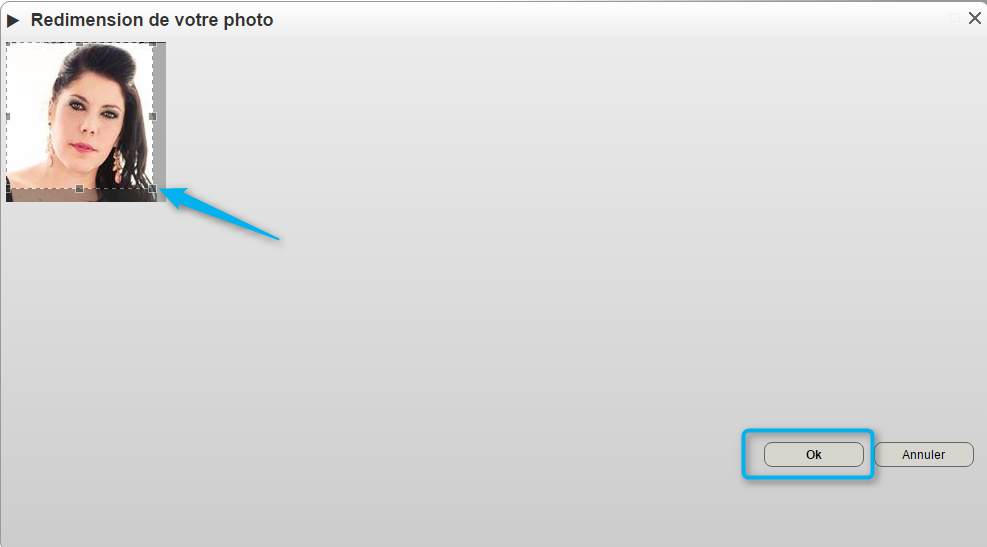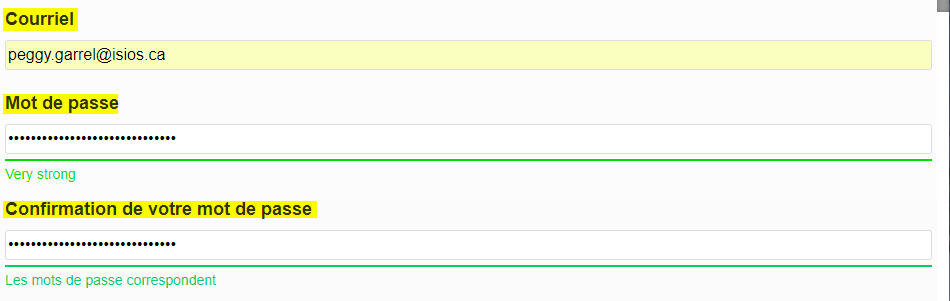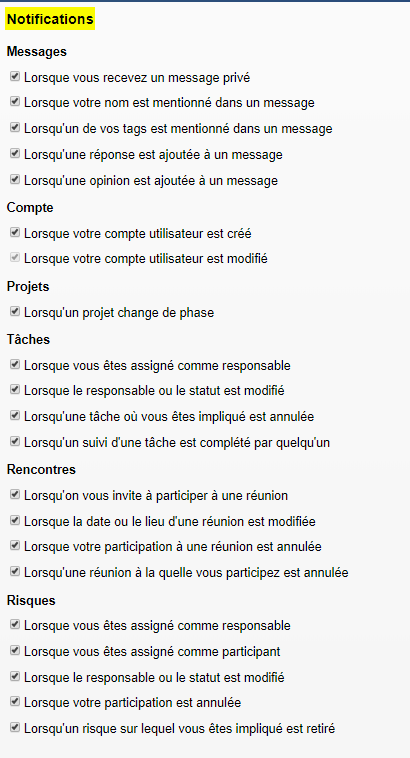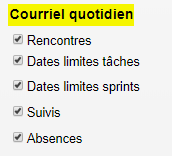Lors de votre première connexion : Différence entre versions
(→Sélection des notifications) |
|||
| Ligne 12 : | Ligne 12 : | ||
| − | [[Image: | + | [[Image:Page accueil profil personnel.png|center|frame|Accéder à vos informations personnelles]] |
| Ligne 27 : | Ligne 27 : | ||
| − | === Modifier | + | === Modifier sa photo de profil === |
| + | |||
| + | Vous pouvez modifier votre photo de profil. Pour ce faire, cliquer sur le lien ''changer ma photo'', téléverser la photo choisie puis redimensionner la en utilisant les carrés aux extrémités et cliquer sur '''Ok''' : | ||
| − | |||
| + | [[Image:Page accueil ModifPhoto.png|center|frame|Modifier votre photo de profil]] | ||
| − | |||
| + | [[Image:Page accueil redimension photo.png|center|frame|Téléverser et redimensionner votre photo de profil]] | ||
| − | |||
| + | === Modifier les coordonnées === | ||
| − | |||
| + | Il vous sera possible à cet endroit de modifier vos noms et prénoms dans les cellules correspondantes. | ||
| − | |||
| + | [[Image:Page accueil ModifNom.png|center|frame|Modifier votre nom et prénom]] | ||
| − | |||
| + | === Vérifier votre courriel et changer votre mot de passe === | ||
| − | |||
| + | Vérifier votre adresse courriel car toutes les notifications de l,application vous seront envoyées sur cette dernière. | ||
| − | + | Pour des raisons de sécurité évidente , nous vous conseillons de changer votre mot de passe dès la première connexion. Pour ce faire, renseigner le nouveau mot de passe choisi et confirmer le : | |
| − | |||
| − | |||
| + | [[Image:Page accueil courrielMDP.png|center|frame|Vérifier votre courriel et modifier votre mot de passe]] | ||
| − | |||
| + | === Choix du thème === | ||
| − | |||
| + | Vous pourrez utiliser différents thèmes (fond de l'application). pour ce faire, sélectionner dans le menu déroulant, le thème choisi : | ||
| − | [[Image: | + | |
| + | [[Image:Page accueil ChoixTheme.png|center|frame|Sélection du thème]] | ||
| Ligne 71 : | Ligne 73 : | ||
La dernière section de votre fiche utilisateur, va vous permettre de : | La dernière section de votre fiche utilisateur, va vous permettre de : | ||
| − | |||
:* sélectionner le type de notifications | :* sélectionner le type de notifications | ||
:* configurer les éléments du courriel quotidien | :* configurer les éléments du courriel quotidien | ||
| − | === | + | === Sélection des notifications === |
| + | |||
| + | |||
| + | Sélectionner le type de notifications que vous souhaitez recevoir concernant les messages, votre compte, les projets , les tâches, les rencontres ou bien encore les risques. Il vous suffit pour cela, de cocher, les notification choisies : | ||
| − | + | [[Image:Page accueil Notifs.png|center|frame|Configurer des notifications]] | |
| − | + | <div class="note"> | |
| + | Pour sélectionner ou déselectionner '''''Toutes''''' les notifications, cliquer sur le titre '''''Notifications''''' | ||
| + | </div> | ||
| − | === | + | === Configurer son courriel quotidien === |
| − | + | Tous les jours, à 5h10 am (heure du Canada), un courriel quotidien vous sera envoyé sur votre adresse courriel afin de vous rappeler certains éléments que vous pouvez configurer en les cochant dans la liste ci-dessous : | |
| − | [[Image: | + | [[Image:Page accueil ConfigCourrielQuotidien.png|center|frame|Configurer votre courriel quotidien]] |
| − | |||
| + | <div class="note"> | ||
| + | Pour sélectionner ou déselectionner '''''Toutes''''' les notifications, cliquer sur le titre '''''Courriel quotidien ''''' | ||
| + | </div> | ||
| − | + | Si vous ne recevez pas les notifications sélectionnées, vous pouvez tester votre courriel en utilisant le lien mis à votre disposition. | |
| − | [[Image: | + | [[Image:Page accueil TestEmail.png|center|frame|Tester votre courriel]] |
| − | + | === Heures de travail === | |
Version du 20 février 2018 à 09:47
Il est important lors de votre première connexion de :
- Configurer votre profil utilisateur
- Changer votre mot de passe
- Personnaliser vos notifications
Configurer son profil utilisateur
C'est à partir de votre menu personnel que vous pourrez configurer votre profil utilisateur. Lors de votre première connexion, nous vous conseillons de paramétrer vos informations personnelles. Pour y accéder, cliquez sur le bonhomme gris qui sera remplacé par votre photo de profil.
Configurer les informations personnelles
À partir de votre tableau de bord personnel, vous pouvez changer :
- vos noms et prénoms
- votre photo de profil
- le thème (couleur de fond de l'application)
- votre mot de passe
Modifier sa photo de profil
Vous pouvez modifier votre photo de profil. Pour ce faire, cliquer sur le lien changer ma photo, téléverser la photo choisie puis redimensionner la en utilisant les carrés aux extrémités et cliquer sur Ok :
Modifier les coordonnées
Il vous sera possible à cet endroit de modifier vos noms et prénoms dans les cellules correspondantes.
Vérifier votre courriel et changer votre mot de passe
Vérifier votre adresse courriel car toutes les notifications de l,application vous seront envoyées sur cette dernière.
Pour des raisons de sécurité évidente , nous vous conseillons de changer votre mot de passe dès la première connexion. Pour ce faire, renseigner le nouveau mot de passe choisi et confirmer le :
Choix du thème
Vous pourrez utiliser différents thèmes (fond de l'application). pour ce faire, sélectionner dans le menu déroulant, le thème choisi :
Suivis et notifications
La dernière section de votre fiche utilisateur, va vous permettre de :
- sélectionner le type de notifications
- configurer les éléments du courriel quotidien
Sélection des notifications
Sélectionner le type de notifications que vous souhaitez recevoir concernant les messages, votre compte, les projets , les tâches, les rencontres ou bien encore les risques. Il vous suffit pour cela, de cocher, les notification choisies :
Pour sélectionner ou déselectionner Toutes les notifications, cliquer sur le titre Notifications
Configurer son courriel quotidien
Tous les jours, à 5h10 am (heure du Canada), un courriel quotidien vous sera envoyé sur votre adresse courriel afin de vous rappeler certains éléments que vous pouvez configurer en les cochant dans la liste ci-dessous :
Pour sélectionner ou déselectionner Toutes les notifications, cliquer sur le titre Courriel quotidien
Si vous ne recevez pas les notifications sélectionnées, vous pouvez tester votre courriel en utilisant le lien mis à votre disposition.